Работа с PRO100 (как построить мебель)
Ранее мы разбирали создание чертежа, так сказать, ручками. Теперь мы сделаем шаг вперед и отрисуем этот же шкаф, но уже в программе PRO100. Заодно, рассмотрев ее возможности.
Габариты его остаются прежними: 1700х800х550. Открываем программу, выбираем «новый проект» следующее окно (про автора и пр можно пропустить). Затем в окне «Свойства помещения» обозначаем габариты изделия.
Приняв такие изменения, получаем пустую нишу, за размеры которой детали из которых мы будем составлять проект, не выходят. И это ОЧЕНЬ удобно — не надо постоянно проверять размеры каждой детали — достаточно растянуть ее по по краям.
Добавляем новый элемент, нажав соответствующую кнопку (я обычно предпочитаю пользоваться горячей клавишей Ins.
После этого кликаем мышкой (обратите внимание, что ее внешний вид изменился) на место, где предполагается расположение детали (еще до клика можно регулировать ее расположение — параллелльно какой стенке она будет расположена путем наведения на ту или иную границу помещения).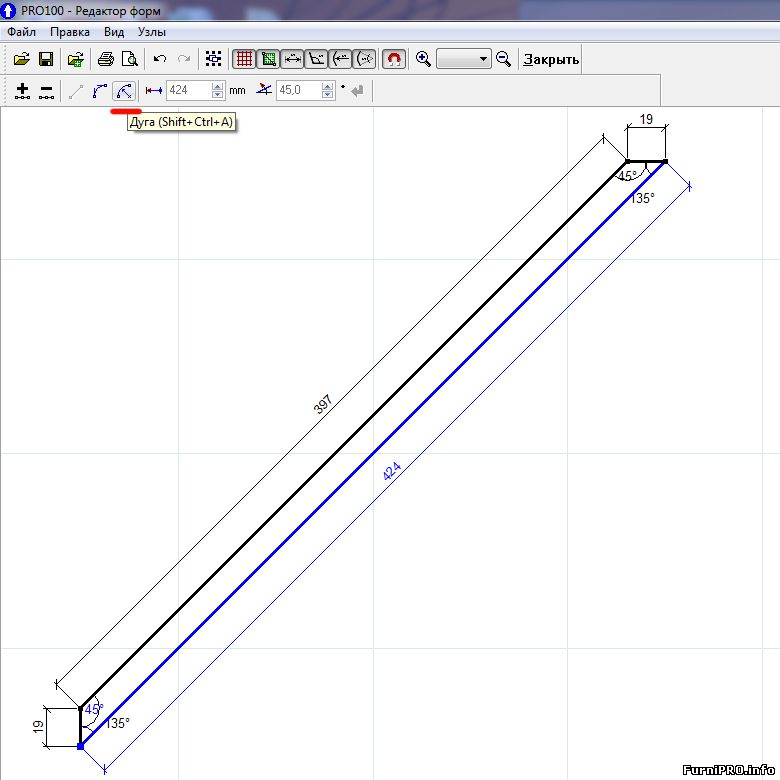
Сделаем из него вертикальную стойку шкафа. Двойной клик по детали левой кнопкой и вносим в поле название — обозначение детали.
Затем переходим к вкладке «размеры», где прописываем высоту и ширину, глубина же остается 16 (обязательно отмечайте толщину галочкой защиты от изменений, чтобы впоследствии при перетаскивании случайно ее не изменить)
Можно сразу зайти в поле Отчет и отметить кромку (аналогично с детализацией: первое окошко — по длине — по текстуре, а второе — по ширине детали — поперек текстуры), а так же поставить галочку в поле «Использование материалов» (на картинке еще не поставил и выбрать м2. Это пригодится в последствии для создания детализации и расчета стоимости. Но лучше приучаться к дисциплине сразу — потом будет проще.Нажимаем OK, принимая изменения. Деталь меняет форму и положение (может выбиваться за границы помещения).
Мышкой «ставим» стойку на «пол» и поворачиваем на 90 градусов, щелкнув по кнопке поворота по часовой стрелке (можно и наоборот).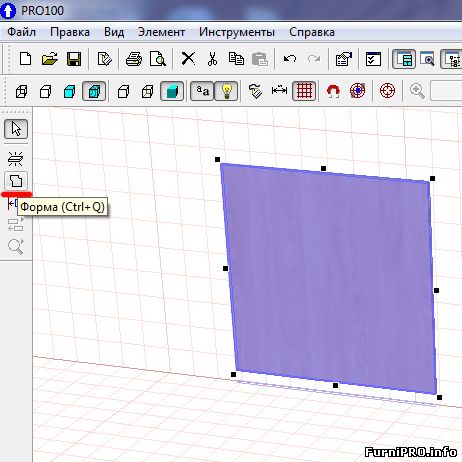
Затем кликаем левой мыши на свободном поле и «подкручиваем» помещение на более удобный на этот момент ракурс (покрутите, покатайте колесико мыши — приближение/удаление).
Снова левой кнопкой мыши беремся за стойку и перетаскиваем ее в угол — на причитающееся ей место.
Теперь нам требуется продублировать стойку. Для этого выделяем ее, затем нажимаем «Копировать» и «Вставить» (я опять таки призываю пользоваться горячими клавишами Ctrl+C и Ctrl+V. Деталька появится в стороне, причем не обязательно в пределах «комнаты».
Бывают случаи, когда это смещение детали имеет критическое значение. В этом случае, ее надо предварительно зафиксировать, кликнув на кнопку «Центрирование»
В этом случае, если скопировать-вставить деталь, то она вставиться непосредственно на месте первой. После этого Мышкой перетаскиваем деталь на причитающееся ей место (т.е. в правый угол).
Добавляем нижний горизонт. Для этого снова кликаем с нажатой кнопкой Ins на «пол» помещения. Появляется квадрат 800х800 и обе стойки становятся красными.
Для этого снова кликаем с нажатой кнопкой Ins на «пол» помещения. Появляется квадрат 800х800 и обе стойки становятся красными.
Это означает, что есть пересечение этих деталей, которое нам нужно будет устранить. Тут есть два варианта, рассмотрим их оба:
1. Вызываем свойства нижнего горизонта (двойной левый клик), называем деталь («Горизонт»), теперь, высчитав размеры детали (Длина 800-16-16= 768 — ширина шкафа минус толщина обоих стоек), ширина и толщина нам известны 550 и 16 мм. Задаем их в свойствах, как мы делали до этого с первой стойкой.
Обратите внимание, что толщина детали (16 мм), которую мы должны пометить галочкой, изменила свое положение и стала Высотой. Это связано с трехмерной системой координат.
Теперь переходим на вкладку «Позиция». Сейчас на ней стоят нули, то есть деталька находится в самом начале системы координат (по Х, Y и Z). Задаем другие параметры: влево она должна сместиться на 16 мм (толщина стойки), Подняться на высоту цоколя (50 мм), т. е. в поле «Вниз» задаем 50 мм, в поле же «Назад» ставим 0.
е. в поле «Вниз» задаем 50 мм, в поле же «Назад» ставим 0.
Получается, что деталь заняла точно заданное ей место, при этом наложение на стойки исчезло, что и требовалось доказать.
2. Рассмотрим второй вариант (когда размеры нам неизвестны, а считать либо лень, либо сложно) Я как, правило, пользуюсь именно им. При этом мы делаем деталь заведомо меньше, чем она должна быть (беремся за квадратики, ограничивающие деталь и сдвигаем их, уменьшая деталь).
Затем мы растаскиваем их до прежних размеров. Края детали упрутся в стойку и за нее не пойдут, то же самое будет, когда деталь упрется в габариты помещения. Получается, что таким образом мы делаем деталь нужного размера, даже не зная самого размера (можно будет потом посмотреть в свойствах).
Не забываем отметить кромку и расход материала.
Для дублирования горизонта воспользуемся кнопкой «Накрыть поверхностью»,
которая создает аналогичную поверхность сверху детали. Данная функция просто идеальна для создания одинаковых полок друг над другом
Данная функция просто идеальна для создания одинаковых полок друг над другом
Левой кнопкой мыши перетягиваем горизонт наверх, на причитающееся ему место.
Аналогичным способом создаем полку под обувь, только в свойствах детали прописываем ее глубину равной 540, а так же нам следует поднять ее на 250 мм над горизонтом.
Для этого в свойствах во вкладке «Позиция» изменяем пункт «Вниз» с 66 на 316. Получается, что полка приподнимается над горизонтом на 250 мм.
Аналогично поступаем с верхней полкой, только высоту задаем 1368 мм. Для того, чтобы проверить положение элементов покликайте по вкладкам внизу «Аксонометрия/План/Северная сторона/Западная сторона»
Изготавливаем Вертикальные части конструкции, а именно стойки цоколя и ребро жесткости. Начнем с ребра. Копируем верхнюю полку, предварительно ее отцентрировав. После этого надо ее повернуть на 90 градусов относительно оси X. Для этого необходимо, кликнув по кнопке «Поворот» Вызываем соответствующую менюшку.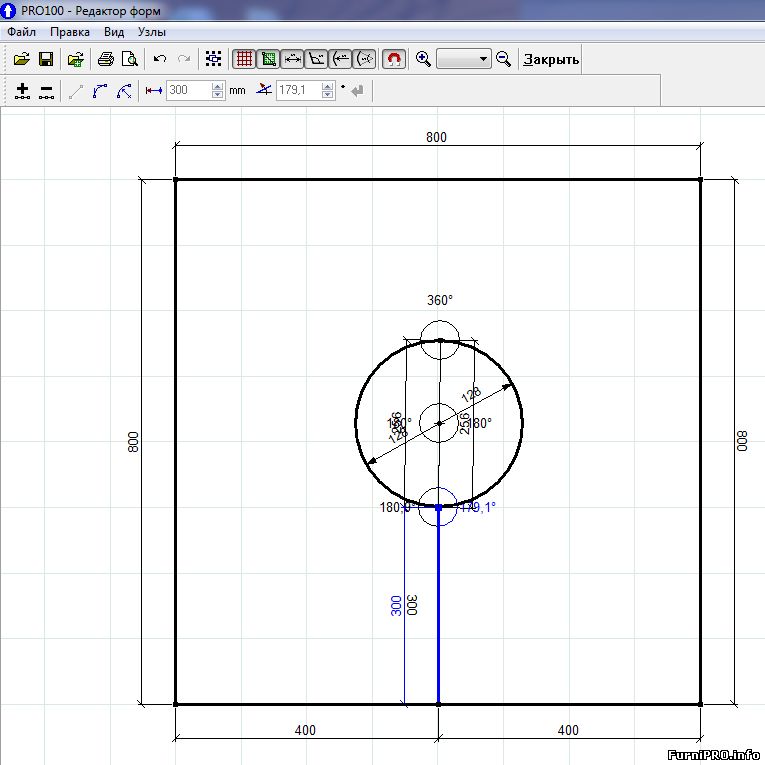
Угол у меня установлен 45 градусов, поэтому на кнопку Вращать придется 2 раза.
Переименовываем деталь, уменьшаем ее высоту до 300 мм и мышкой сдвигаем ниже верхней полки, а затем до упора вверх (прижимаем к полке). Тут главное не сместить деталь по оси Y, т.е. относительно стойки. Если появилось красное, то снова заходим в свойства и правим «Позицию» «влево» на 16 мм.
Аналогично поступаем с планками цоколя. Копируем ребро жесткости, заходим в свойства —> переименовываем—> задаем высоту 55 мм —> ставим позицию «высота» равной нулю.
Ну и продублируем этот элемент. Осталось нафигачить фасады и заднюю стенку. Для этого придется расширить помещение на 19 мм (16 мм на фасады и 3 мм на заднюю стенку)
Ляпаем заднюю стенку, делаем ее толщиной 3 мм, шириной 800 и высотой 1650 мм. Затем выделяем весь шкаф, Зажав кнопки Ctrl +Shift снимаем выделение с задней стенки и отодвигаем весь шкаф, разделив их.
Придвигаем шкаф к задней стенке. Затем Аналогичную ситуацию проделываем с фасадами. Размеры мы знаем… Ставим две новые детали, задаем им размеры 1650х396х16, Выставляем их перед шкафом (по краям — левая дверь в левый верхний угол, правая в правый верхний).
Затем Аналогичную ситуацию проделываем с фасадами. Размеры мы знаем… Ставим две новые детали, задаем им размеры 1650х396х16, Выставляем их перед шкафом (по краям — левая дверь в левый верхний угол, правая в правый верхний).
В общем то, все, шкаф готов. Осталось накидать ручек, вешал и пр, что делается по аналогии.
Поэкспериментировав в кнопками визуализации, получим такую картинку.
А еще немного поэкспериментировав со светом и пр. Получим такое изображение, но об этом в следующих уроках.
Не удаляйте полученную модель — она нам понадобится в некоторых последующих уроках PRO100
Вернуться на Урок 23
Работа с PRO100 построение деталей сложной формы
Зачастую возникает необходимость использовать в проектах детали отличающиеся по форме от прямоугольника, например в этой прихожей.
Полочки в этом проекте имеют трапециевидную форму. Или округлые формы, как, например в этой детской кроватке.
В данном материале мы рассмотрим, как создать эти формы в программе PRO100.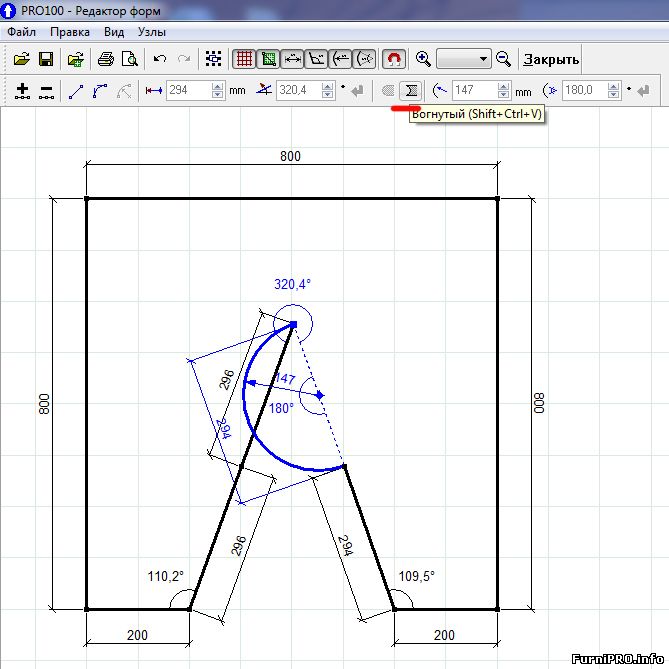
Добавляем новый элемент (Ins).
Будем оставаться в данных габаритных размерах. Это проще. Сделаем из него трапецию. Для этого кликнем на кнопку «Форма» или комбинацию Ctrl+Q.
Рабочий экран изменит свой внешний вид на следующий:
Левой кнопкой мыши беремся за уголок и перетаскиваем, куда нам надо. Получается уже не прямоугольная форма.
Очень удобно то, что сразу показаны все размеры детали и углы.
Если вы хотите выделить несколько линий, то необходимо кликать на них с зажатыми клавишами Ctrl, а так же Ctrl+Shift. Попробуйте и почувствуйте разницу. Снимаем ненужное выделение аналогичным образом — кликом с зажатымиCtrl+Shift.
Теперь перейдем к более сложным деталям — с радиусами. Начнем с простой угловой полочки (они довольно часто используются для обрамления боковых стоек шкафов или кухонных ящиков).
Создаем наш любимый квадрат 800х800, и переходим в меню редактирования формы.
Выделяем одну точку (синим выделяется целая линия)
Нажав клавишу Del , удаляем ее.
Выделяем получившуюся гипотенузу (возможно придется снять выделение с других граней) и кликаем на кнопку «Дуга» Ctrl+Shift+A
Результат получается такой:
Осталось придать окончательную форму сектора. Для этого левой кнопкой мыши цепляем центр окружности и перетаскиваем на вершину треугольника (можно за нее или в др место — поэкспериментируйте)
Получилось то, чего добивались.
Ну и наконец, самая сложная деталь, включающая в себя кучу радиусов, как выгнутых, так и вогнутых… (используется она, как вертикальная стойка в детской двухъярусной кровати).
Итак, создаем новую деталь, задаем ей размеры 1940х920х26, переходим в режим редактирования формы.
Используя клавиши Ctrl и левую кнопку мыши, выделяем три стороны прямоугольника.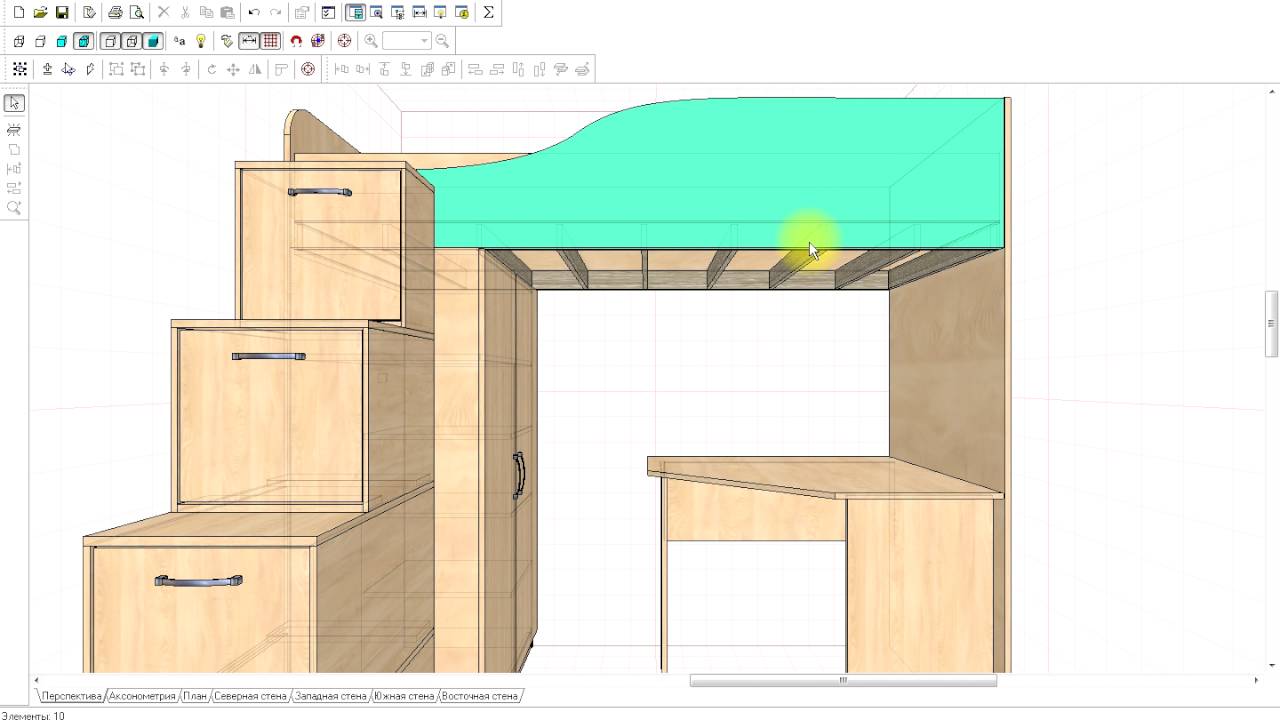 Добавляем новые точки, кликнув по кнопке «Добавить»
Добавляем новые точки, кликнув по кнопке «Добавить»
Получается примерно так:
Перетаскиваем точки, чтобы сформировался примерный контур детали.
Выделяем оба скошеных контура и кликаем по кнопке «Дуга»
В результате получаются вот такие вот «уши»
Взявшись по очереди за центры радиусов, перетаскиваем их на нужные места, чтобы «Уши» стали плавными скруглениями.
Добавляем еще точек.
Вновь строим соответствующую конфигурацию, которую будет потом сглаживать.
Выделяем требующие скругления отрезки и кликаем по кнопке «Дуга». В результате получается вот такая фигня, далекая от того, что нам надо.
Выделяем большой радиус и кликаем по кнопке «Вогнутый», выгибая его в обратную сторону.
Получается уже примерно то, что надо.
Теперь мышкой перетаскиваем центры радиусов, а так же крайние точки, чтобы добиться нужного результата.
Получается то, чего, собственно, мы и добивались — стойка для детской кровати.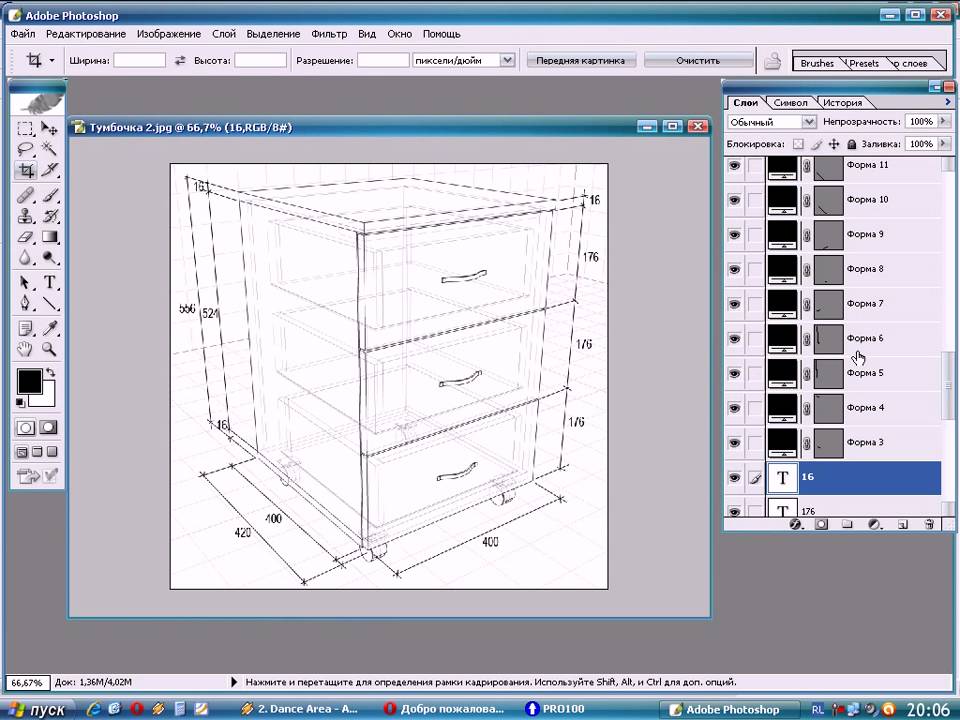
Вернуться на Урок 24
Установка, обзор интерфейса, знакомство с библиотеками
Все уроки по RPO100:
Этот урок познакомит вас с основами программы pro100. Внизу этой статьи находится видео-комментарий для большей наглядности. Ознакомиться с обзором продукта, речь о котором мы сейчас будем вести, можно у нас на сайте (на слово сайт сделать гиперссылку, ведущую к статье с обзором.)
Итак, первое, с чего начнём – это скачивание и установка программы. Скачать софт лучше всего с официального сайта pro100 — http://ru.pro100.eu/. Однако, в бесплатном доступе там можно найти только demo-версию, ссылка на скачивание — http://ru.pro100.eu/demo-version. Чтобы воспользоваться pro100 в полном объеме, не заплатив ни копейки, придется скачать пиратскую версию с crack. Ссылку для скачивания вы можете самостоятельно найти, используя поисковики. Будьте внимательны: пиратский софт может навредить вашему компьютеру! Перед распаковкой скаченного архива обязательно проверьте его хорошим антивирусом!
Скачав файл инсталляции к себе на жесткий диск, запустите
его. Установка, как и скачивание, займет буквально несколько минут. Запустив
файл, нажмите на кнопку «далее». После этого, в появившемся окне укажите путь
для установки программы, затем снова жмите на «далее». За этими действиями
последует процесс непосредственной распаковки файлов на компьютере.
Установка, как и скачивание, займет буквально несколько минут. Запустив
файл, нажмите на кнопку «далее». После этого, в появившемся окне укажите путь
для установки программы, затем снова жмите на «далее». За этими действиями
последует процесс непосредственной распаковки файлов на компьютере.
По завершению, на вашем рабочем столе должен появиться ярлык pro100. Нажимаем по нему двойным щелчком мыши. Запустившись, программа предложит начать новый проект, открыть уже сохраненный, воспользоваться имеющимися в базе шаблонами, а также открыть последний проект, с которым работали. Поскольку мы только начали ознакомление с pro100, нам ничего не остается, как выбрать кнопку «новый проект».
Следующее окно, которое вы увидите, будет иметь название
«свойства проекта». Оно включает в себя 6 граф: номер проекта, клиент, дизайнер,
заметки, дата и выбор месторасположения печати границ. Заполнять эти поля не
обязательно, однако это очень удобно, если вы делаете кому-то проект под заказ.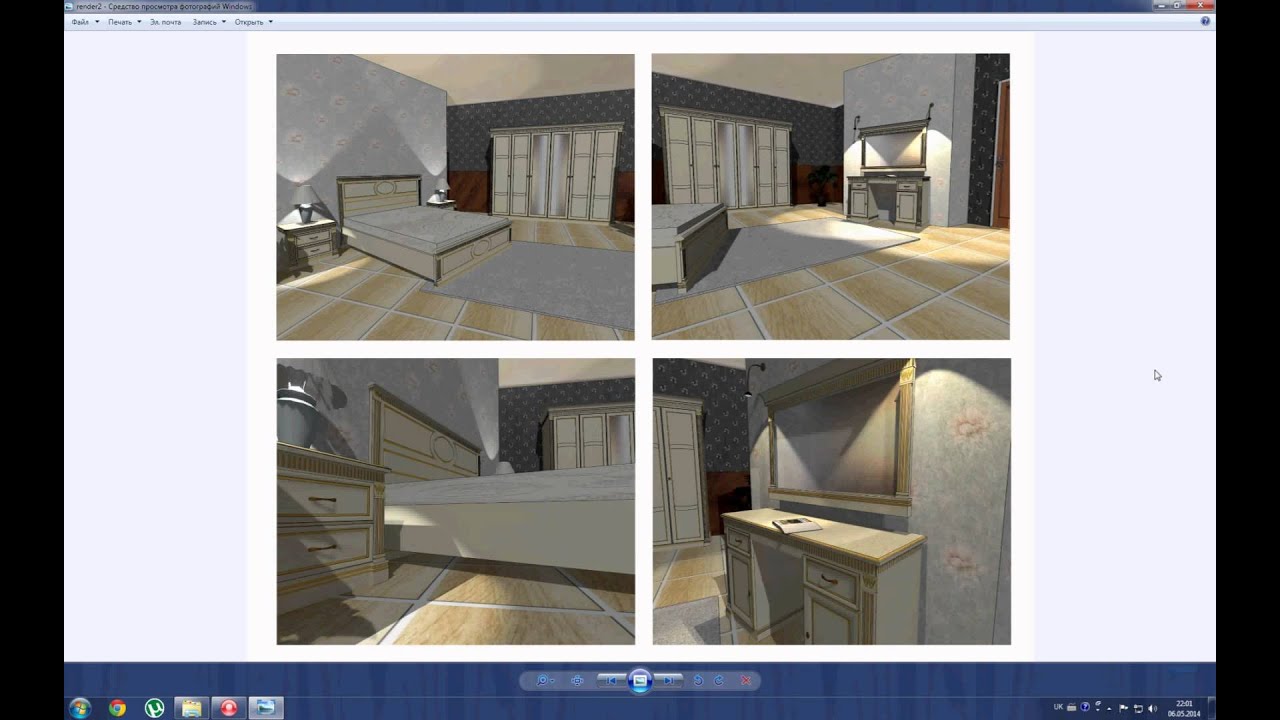 Заполнив основную информацию, вы уже не запутаетесь!
Заполнив основную информацию, вы уже не запутаетесь!
И снова окна. Третье всплывшее окно имеет название «свойства помещения». На этом этапе придется первый раз вводить данные, касающиеся именно вашего проекта или, говоря простым языком, помещения, дизайн которого вы разрабатываете. Изначально введены стандартные данные: 6х4х3м. Пространство можно создать только правильной прямоугольной или квадратной формы, поэтому если ваша комната имеет сложный контур, введите в поля наибольшие значения. К примеру, комната по ширине в некоторых местах может отличаться – введите самый большой показатель.
Теперь вы можете увидеть область, в которой можно будет поработать. Как именно создается интерьер, вы узнаете в следующих уроках. Сейчас же рассмотрим исключительно интерфейс.
Как было сказано в обзоре программы, pro100 в самом деле полностью соответствует своему названию. Набор
инструмента здесь небольшой, но его количества вполне хватает для реализации
своих задумок. Любой, даже неподготовленный пользователь в состоянии с этим
справиться.
Любой, даже неподготовленный пользователь в состоянии с этим
справиться.
В целом все действия в программе можно разделить на несколько видов: выделение, перемещение, вращение и зеркальный переворот. Имеются кнопки для центрирования выделенного объекта (размещении его в центре рабочей области для удобства работы). Для удобства имеется масштабированная сетка, которую, за ненадобностью, можно и отключить. Про кнопки различного отображения объектов было сказано в основном обзоре (снова гиперссылка на статью-обзор). Если у вас возникают вопросы по поводу назначения какой-то конкретной кнопки – просто наведите на неё курсором мыши и вам тут же разъяснит всё всплывающая надпись.
Отдельной функцией программы pro100 является наличие в ней библиотек. В них уже есть стандартный набор элементов, однако при желании его можно самостоятельно пополнить. Как именно это делать, мы расскажем вам в отдельном уроке с соответствующим названием.
Чтобы открыть библиотеку перейдите в раздел «инструменты»
и выберите вкладку «библиотека».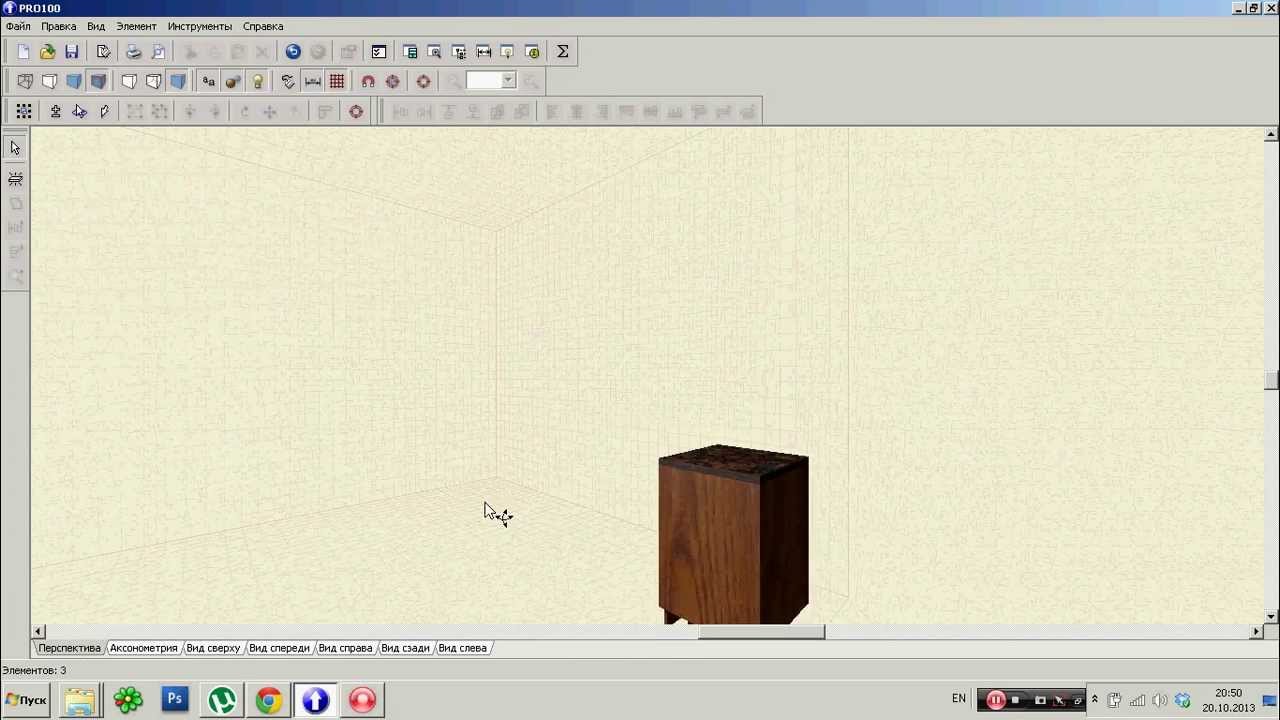 В стандартной версии библиотека имеет разделы:
мебель, элементы, материалы и другое. Все эти разделы содержат объемные модели
различных объектов. Исключение – раздел материалы. Он содержит исключительно
текстуры. Воспользоваться содержимым библиотеки просто. Нужно всего-то
перетащить это содержимое в рабочее поле мышкой. Подробнее об этом и не только
вы обязательно узнаете позже в других уроках.
В стандартной версии библиотека имеет разделы:
мебель, элементы, материалы и другое. Все эти разделы содержат объемные модели
различных объектов. Исключение – раздел материалы. Он содержит исключительно
текстуры. Воспользоваться содержимым библиотеки просто. Нужно всего-то
перетащить это содержимое в рабочее поле мышкой. Подробнее об этом и не только
вы обязательно узнаете позже в других уроках.
Следите за обновлениями сайта!
Видео по данному уроку
Другие уроки по PRO100
Отражаемость в программе PRO100 5.0+. Для чего нужна отражаемость и как ею пользоваться в программе PRO100?
Наверное уже все знают, что в программе PRO100 5.0 появилась возможность настраивать отражаемость текстур материалов!
Для начала, хочу объяснить для чего нам нужна функция отражаемость и как ею пользоваться. Отражаемость материалов придает реалистичности элементам и объектам в сцене вашего проекта, и очень здорово, что теперь в PRO100 доступна такая функция. Отражаемость нам нужна для кафеля на полу и на стенах, для натяжного потолка, для стекла, зеркала, для всех глянцевых поверхностей мебели(таких как крашеные и плёночные фасады, столешницы…) .
Отражаемость нам нужна для кафеля на полу и на стенах, для натяжного потолка, для стекла, зеркала, для всех глянцевых поверхностей мебели(таких как крашеные и плёночные фасады, столешницы…) .
Теперь я научу вас как настраивать отражаемость для материалов, но перед этим убедитесь, что в меню Вид стоит галочка OpenGL и в панели инструментов активен значок Отражаемость.
Для того чтобы настроить отражаемость любого элемента в сцене проекта, нужно правильно настроить текстуру и применить ее к этому элементу. Чтобы настроить отражаемость текстуры заходим в настройки Свойства материала, для тех кто не знает как открыть окно Свойства материала — заходим в библиотеку выбора материалов, наводим указатель на необходимый материал и жмем правую клавишу мыши в появившемся меню выбираем Свойства, в появившемся окне выбираем вкладку Свойства. Если сдвинуть ползунок Коэффициент отражения в правую сторону, либо увеличить число, в поле, с права возле ползунка чтобы значение было выше нуля, материал начнет отражать все что есть в сцене!
Чтобы увидеть как это работает, експериминтируйте, настройте материал для любого объекта в сцене любого проекта. На заметку, чтобы отражение было более эффектным назначайте материалы для окружения объекта: для пола, потолка, стен…(Например, если вы создали новый проект и назначили для пола текстуру плитки с отражением , то эффект отражения не будет виден, пока в сцене не будет несколько объектов, которые будут отражаться на вашем полу, либо нужно назначить текстуры стенам и потолку, тогда они будут отражаться на полу)
На заметку, чтобы отражение было более эффектным назначайте материалы для окружения объекта: для пола, потолка, стен…(Например, если вы создали новый проект и назначили для пола текстуру плитки с отражением , то эффект отражения не будет виден, пока в сцене не будет несколько объектов, которые будут отражаться на вашем полу, либо нужно назначить текстуры стенам и потолку, тогда они будут отражаться на полу)
Спасибо за внимание!
Программа PRO100
Что могло бы облегчить жизнь мебельных дел мастеру, когда нужно быстро и красиво предоставить клиенту дизайн проекта и рассчитать его стоимость?
На помощь могла бы прийти программа для дизайна мебели и интерьеров, которую очень легко освоить и в которой так же легко работать. Программа более гибкая, чем другие мебельные. У которой отличная 3D визуализация — просто находка для дизайнера. Программа, которая отличается простотой, но при этом обладает большими возможностями.
Всё это есть (и постоянно совершенствуется) в программе PRO100.
На официальном сайте программы (www.ru.pro100.eu), где кстати, можно скачать её демо версию, PRO100 названа программой для проектирования мебели. Частично согласен. Хотя есть другие программы, более точные в этом плане. Я бы назвал программу PRO100 больше дизайнерской.
Она замечательно подходит для работы с клиентом. Для этого программа оснащена на все 100. Наличие библиотек, которые легко подстраиваются «под себя», помогает быстро создать интерьер и расставить в нем мебель. При этом картинка получается максимально реальной, приближенной к фотографии, потому что есть возможность использовать освещение (регулировать его интенсивность), отражение, прозрачность…
Образцы окон, дверей, модулей корпусной мебели, материалов и т.д. уже есть в наличии. Плюс — можно создавать свои нестандартные узлы и сохранять их в библиотеке.
Когда есть своя наработанная база элементов библиотеки, предоставить клиенту красивую картинку можно очень быстро, не заставляя его ждать. Это немаловажный фактор, говорящий о высоком профессионализме.
Это немаловажный фактор, говорящий о высоком профессионализме.
Очень полезная функция реализована в программе — расчет стоимости предполагаемого проекта. Сделать его можно тут же, в присутствии заказчика. Конечно, всё будет чётко работать, если программа заранее настроена (вбиты цены на материалы, фурнитуру и т.д.)
Также программа имеет функции, благодаря которым её и назвали программой для проектирования мебели. PRO100 выдает деталировку изделия с возможностью экспорта в программы раскроя, список используемых материалов и фурнитуры, есть возможность расстановки размеров в чертежах для изделий и плана помещения и возможность создания сложных деталей: радиусов, вырезов всевозможных форм, косых деталей. На радость проектировщикам.
Можно сказать, что PRO100 — самый оптимальный вариант мебельной программы для небольшой мастерской по изготовлению мебели.
Из недостатков программы я бы назвал только три: она не дает карт присадок, не имеет набора привязок, как в серьезных программах проектирования, и она платная.
Лично я начинал работу проектировщиком в программе PRO100. Но с её помощью я не мог в полной мере удовлетворить запросы работодателя. Один из моментов — карты присадок. Мне пришлось искать более точную и профессиональную программу для проектирования мебели. Остановился на Базис Мебельщик. И работаю в ней до сих пор. Хотя, если мне нужно быстро набросать проект и показать визуализацию, выручает меня именно PRO100.
Пару слов о Про100 — Моя копилка — LiveJournal
? LiveJournal- Main
- Top
- Interesting
- 235 ideas
- Your 2020 in LJ
- Disable ads
- Login
- CREATE BLOG Join
- English
(en)
- English (en)
- Русский (ru)
- Українська (uk)
- Français (fr)
- Português (pt)
- español (es)
- Deutsch (de)
- Italiano (it)
- Беларуская (be)
100 вопросов для детей — начало простого разговора на английском
Дети могут быть застенчивыми, им не всегда легко разговаривать со сверстниками или взрослыми.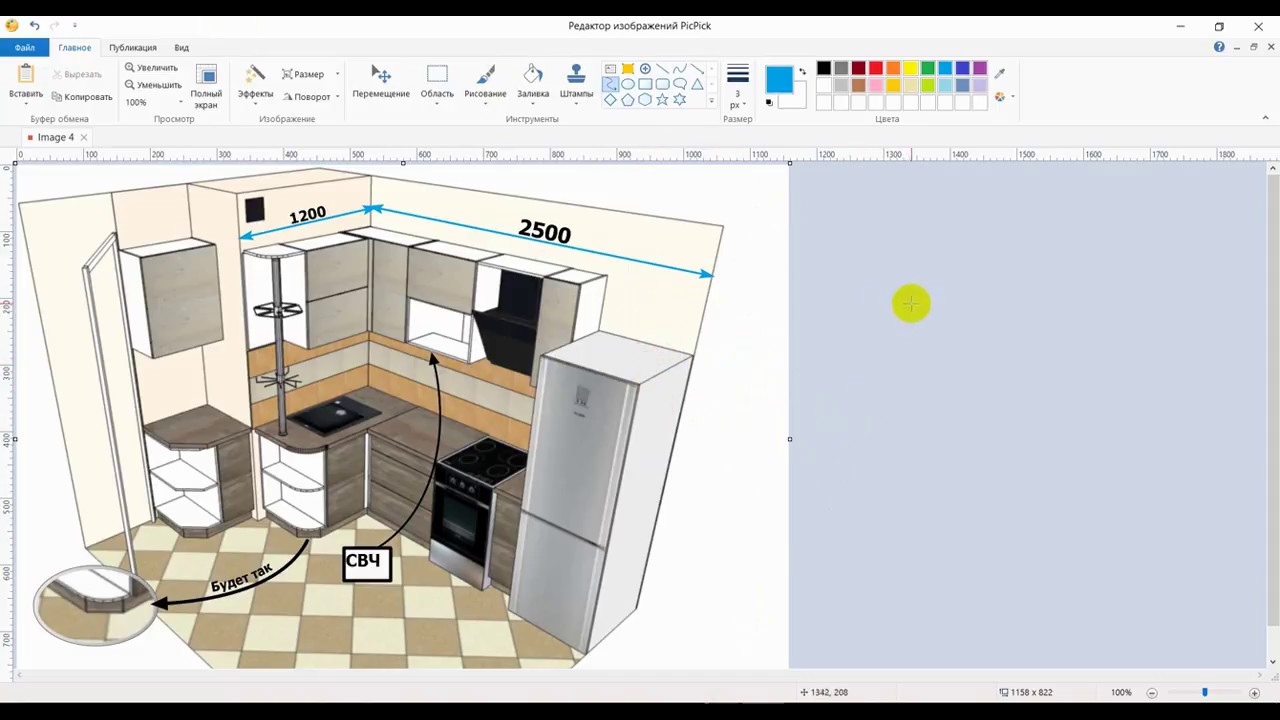 Этот список из 100 вопросов для ознакомления может помочь. Слушайте разговор на английском со звуком.
Этот список из 100 вопросов для ознакомления может помочь. Слушайте разговор на английском со звуком.
Обновление : не пропустите наш новый сайт для изучения английского 123 Bien! — предлагает бесплатные уроки и аудиоконтент для изучения базового английского языка.
Обновление : многие школьные педагоги использовали этот бесплатный ресурс, чтобы помочь детям выучить английский язык (разговоры на ESL).Эти простые вопросы «познакомься» идеально подходят для того, чтобы сломать лед и побудить детей говорить. Я добавил аудиозаписи произношения (MP3 Audio ESL Questions for Kids), чтобы помочь вам услышать эти разговорные вопросы на английском языке. (США, носитель американского языка).
100 вопросов, чтобы дети говорили
Вопросы о предыдущей неделе
- Чем вы занимались на этой неделе?
- Чем вы развлекались на этой неделе?
- Что вам пришлось сделать на этой неделе, что вам не понравилось?
- Видели ли вы на этой неделе кого-нибудь, кого давно не видели?
- Вы ходили в гости на этой неделе?
- Кто-нибудь приходил к вам домой на этой неделе?
- Есть ли у вас какие-нибудь захватывающие истории о прошедшей неделе?
Вопросы о семье
- Сколько у вас братьев и сестер?
- Ваши братья и сестры старше или младше?
- Как их зовут?
- Как вам быть старшей / младшей сестрой / братом?
- Как зовут ваших родителей?
- Где работает ваш папа / чем он занимается?
- Где работает ваша мама / чем занимается ваш папа по работе?
- Чем вам больше всего нравится заниматься в семье?
- Есть ли у вас домашние животные?
- Какие у вас домашние животные?
- Как зовут ваших питомцев?
Вопросы о них
- Сколько тебе лет?
- Когда у вас день рождения?
- Что вы делали на прошлый день рождения?
- Если бы у вас был идеальный день рождения, что бы это было?
- Какая ваша любимая еда?
- Что твоя мама / папа готовит на ужин, чего ты просто не выносишь?
- Какое ваше любимое мороженое?
- Какая ваша любимая конфета?
- Какой твой любимый цвет?
- Какое ваше любимое животное в зоопарке?
- Какое ваше любимое время года?
- Ваша спальня оформлена? Как это оформлено?
- Вы должны делить спальню с кем-нибудь?
- Если бы вы могли получить в подарок одну вещь во всем мире прямо сейчас, что бы это было?
- Кем вы хотите стать, когда станете старше? Почему?
- Какую самую глупую вещь вы когда-либо сказали или сделали?
- На что вы любите тратить свое пособие?
- Что вы не умеете делать из того, что хотели бы делать?
Вопросы о школе
- Где вы ходите в школу?
- В каком ты классе?
- Нравится ли вам ваша ступень больше или меньше, чем в прошлом году?
- Вы едете в школу на автобусе?
- Как зовут вашего учителя?
- Что вам больше всего нравится в школе?
- Что ты сейчас изучаешь в школе по математике? … Языковое искусство? .
 .наука? ..и т.д?
.наука? ..и т.д? - Что вам больше всего нравится изучать?
- У вас много домашних заданий каждый вечер?
- Кто ваш лучший друг?
- Во что вы любите играть на перемене?
- Вы когда-нибудь сидели дома и не ходили в школу больным?
- Когда вы в последний раз были дома?
Вопросы об их деятельности
- Чем вы любите развлечься?
- Вы занимаетесь спортом? Какие?
- Какая ваша любимая позиция?
- У вашей команды есть название?
- Чем вы больше всего занимаетесь на выходных?
- Вы предпочитаете проводить время внутри или на улице?
- Любишь рисовать? Какие вещи вы рисуете?
- Что вы делаете, когда приходите из школы домой?
- Вы любите решать головоломки? А как насчет словесных головоломок? … Числовые головоломки?
- Ваша семья уезжает в отпуск каждый год?
- Куда уезжает ваша семья в отпуск?
- Где самое захватывающее место, где вы были за последний год?
- У вас есть велосипед? На что это похоже?
Вопросы о культуре
- Какое ваше любимое телешоу?
- Почему тебе это нравится?
- Какой ваш любимый фильм?
- Какой последний фильм вы смотрели?
- Понравилось или нет и почему?
- Какая у тебя самая лучшая игрушка?
- Любишь читать?
- Какая ваша любимая книга?
- Какая ваша любимая компьютерная игра?
- Вы любите играть в видеоигры?
- Какая у вас игровая система?
- Какая ваша любимая игра для Wii, Xbox и т.
 Д.?
Д.? - У вас есть портативная игровая система, например PSP или DS? Который из?
- Вы любите пойти поесть?
- Какое ваше любимое место поесть?
- У кого сейчас самые лучшие детские игрушки?
- Какую музыку ты любишь?
- Какая ваша любимая песня?
- Любишь танцевать?
- Вы умеете играть на каких-либо инструментах? Какие)?
Вопросы о духовных вещах
- Вы любите читать Библию?
- У вас есть любимый стих из Библии?
- Какое самое смешное имя в Библии?
- Молитесь ли вы Богу каждый день?
- О чем вы молитесь?
- Кто вас в церковь ведет (мама, папа, бабушка, дедушка и т. Д.))?
- Любишь ходить в церковь?
- Когда вы думаете о Боге, каким вы его представляете?
- Как вы думаете, почему Иисус решил прийти и умереть за наши грехи?
- Вы говорите с мамой и папой об Иисусе и Библии?
- Рассказываете ли вы об Иисусе другим людям?
- Кому вы недавно рассказывали об Иисусе?
Вопросы по детскому служению
- Что вам больше всего нравится, что мы делаем здесь каждую неделю?
- Что вам больше всего нравится из того, что мы делаем здесь каждую неделю?
- Что мы делали в прошлом, что вы хотели бы увидеть снова?
- Нравится ли вам приходить на [вставьте здесь название служения ваших детей]? Почему или почему нет?
- Если бы у вас была детская церковь, что бы вы сделали по-другому?
- Нравится ли вам музыка, которую мы играем в детской церкви?
Я был благословлен Богом, что я один из тех людей, которые действительно любят разговаривать с детьми (во много раз больше, чем разговаривать со взрослыми). Мне нравится привлекать их к себе, общаться с ними, болтать с ними и учиться у них.
Мне нравится привлекать их к себе, общаться с ними, болтать с ними и учиться у них.
Однако есть много людей, которые любят детей, но просто находят, что они сидят за столом напротив них и пытаются вести разговор о таком же пугающем и чуждом, как сидеть за столом от инопланетной формы жизни, пытающейся узнать об их планете. Дело не в том, что они не любят детей, просто им сложно решить, с чего начать.
Чтобы помочь, я составил список из 100 вопросов и разговоров, которые помогут детям заговорить.Как и в любом разговоре, ключ в том, чтобы просто завязать его, тогда он начинает жить собственной жизнью. Есть буквально тысячи и тысячи вещей, о которых вы можете поговорить с ребенком.
Чем больше вы узнаете их и инвестируете в их жизнь, тем глубже и значительнее станут ваши разговоры. А пока, надеюсь, этот список поможет вам понять, с чего начать, когда нужно поговорить с детьми.
* Эта статья изначально была опубликована 17 мая 2010 г.
* Обновлено Тони Куммер в ноябре 2018 г.
4.3 Часы работы в школе: достаточно ли времени для обучения?
Каждый год составляет около 6000 часов бодрствования. Дети в Америке в среднем проводят в школе около 1000 из них.
Не считая внеклассных программ, большинство американских детей проводят в школе около шести часов в день — меньше в младших классах и больше в старших. Как на самом деле тратятся эти часы? Достаточно ли их? Имеет ли значение изменение количества часов?
Да, время имеет значение.
Как подсказывает здравый смысл, обучение требует времени. При прочих равных условиях, места, где учащиеся получают больше учебных часов с «временем на задачи», являются местами, где учащиеся, как правило, учатся больше. Одно изящное исследование нашло умный способ проверить влияние времени на образование: оно изучило влияние «снежных дней» (количество которых варьируется в зависимости от школы и года) на результаты тестов. Конечно же, когда накапливается снег, очки падают. День здесь или там действительно имеет ощутимое значение.
День здесь или там действительно имеет ощутимое значение.
Национальный центр времени и обучения собирает исследования о времени в американском образовании и утверждает, что его должно быть больше: «Хотя ожидания относительно того, как школы готовят следующее поколение американских рабочих и граждан, резко возросли, лидеры образования и политики обычно не обновляли политику и практику в отношении времени обучения для удовлетворения этих растущих требований. Школьный календарь выглядит так же, как и столетие назад… »(Из книги« Дело в пользу большего времени для обучения »)
Что именно мы имеем в виду, когда говорим о школьных часах, школьном дне, школьной неделе или учебном году? Эти вещи важны при сравнении программ.Сколько времени достаточно, чтобы составить «курс»? Около века назад Фонд Карнеги сыграл определенную роль в установлении стандартов продолжительности курсов, особенно для высшего образования. «Единица Карнеги» — это 120 учебных часов. Стандарт все еще используется.
Сравнения сложно.
Школы в разных частях страны и по всему миру используют время по-разному, с разными школьными календарями и сезонными перерывами. В целях проведения сравнений или, по крайней мере, для стимулирования исследований Организация экономического сотрудничества и развития (ОЭСР) собирает глобальные данные о школьных часах.
Большинство отчетов, основанных на данных ОЭСР, заставляют Америку выглядеть сравнительно строгой: американские дети проводят в школе не меньше времени, чем дети в других странах, а может и больше. Согласно сводке ОЭСР, «типичный американский ученик будет посещать школу в общей сложности 8 884 часа в течение девяти лет для завершения начального и неполного среднего образования, что на 1293 часа больше, чем в среднем по ОЭСР».
Но чем тщательнее вы копаете данные, тем труднее делать простые выводы.Данные собираются путем опроса, а методология и даже вопросы меняются от места к месту. Группы классов, используемые в опросах, соответствуют различным способам организации школ на местном уровне, и обследования проводятся массово.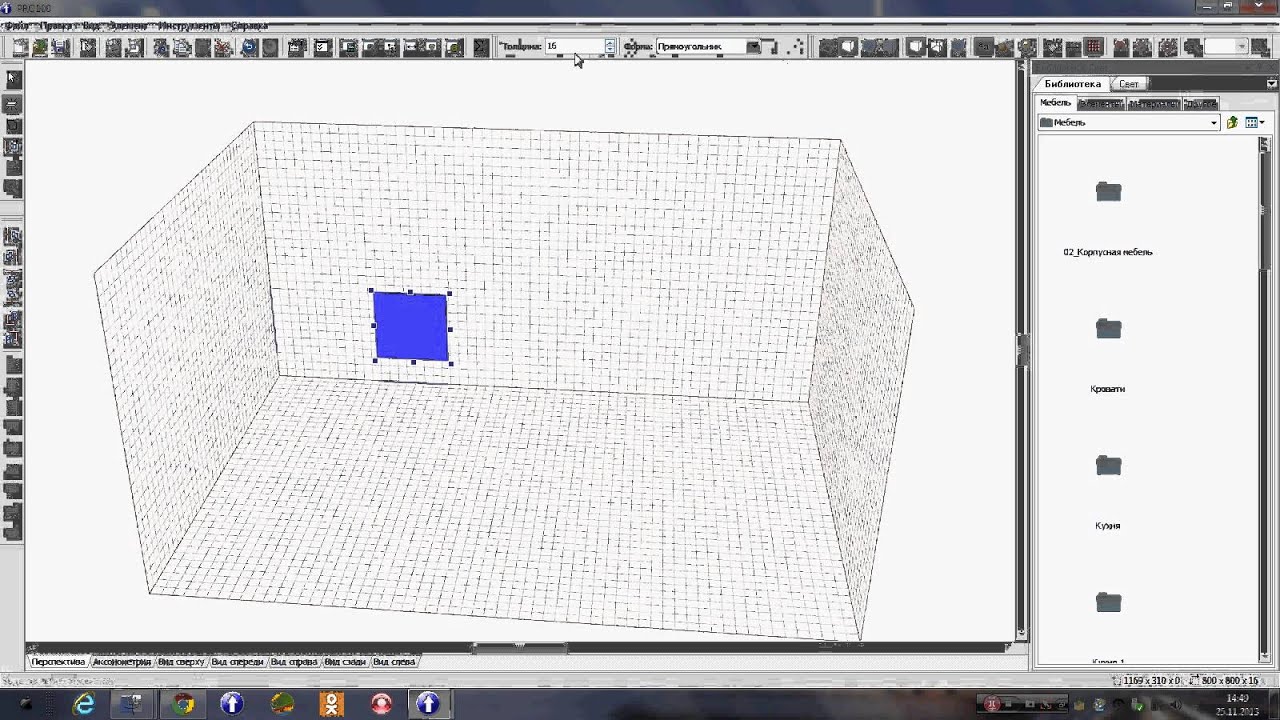
Что считается школьным временем?
Международные сравнения учебного времени еще больше усложняются тем фактом, что не все учебное время является частью «официальной» системы. В Японии и Корее, например, формальные школьные дни короче, но их больше.Что еще более важно, многие семьи в этих странах проводят много времени в частных «школах» после уроков и в выходные дни, которые помогают своим детям подготовиться к стандартным тестам и вступительным экзаменам в колледж. Сравнивать только официальные часы работы школы вроде как упускает из виду.
Есть еще проблема с яблоками и апельсинами. Имеет ли смысл сравнивать школьные часы, проведенные в системах, которые преподают разные вещи? В Японии и Китае студенты по много часов учатся писать иероглифы точно и разборчиво, а в западных обществах этот навык не нужен.Исследование ОЭСР показывает, что большинство европейских стран вкладывают около десятой части часов начальной школы в изучение международных языков. Америка не участвует в этой части опроса, но разница очевидна: очень немногие американские начальные школы вообще преподают международные языки. (Подробности см. В разделе D1 массового отчета ОЭСР «Краткий обзор образования».)
(Подробности см. В разделе D1 массового отчета ОЭСР «Краткий обзор образования».)
Сравнивать время, потраченное на образование, сложно даже в Соединенных Штатах. Как и во многих других штатах, в Калифорнии обычно требуется 180 учебных дней в году, включая указанное минимальное количество общих часов для каждого класса.Все большее количество школьных округов переходят на четырехдневную учебную неделю. Некоторые округа проводят школу пять дней в неделю, но обычно детей отправляют домой пораньше, чтобы преподаватели могли проводить обучение или проводить собрания.
Исследователь образования Аманда Рипли в своем бестселлере «Самые умные дети в мире и как они дошли» сосредоточила значительное внимание на различных способах использования времени школами в разных странах.
Один день имеет значение?
Конечно, не все школьные часы являются учебными.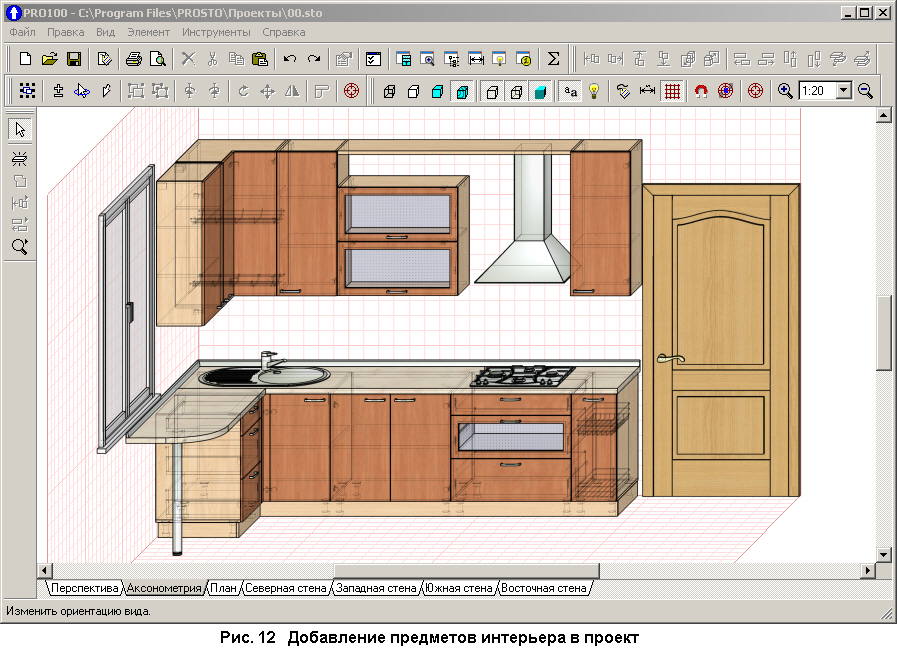 В 2009 году Education-Trust West исследовал продолжительность обучения в школах Калифорнии. Это исследование показало, что настоящий учебный учебный год значительно короче, чем кажется на бумаге, из-за «накладных расходов» на школьные мероприятия, собрания, дни тестирования, празднование дня рождения и тому подобное.
В 2009 году Education-Trust West исследовал продолжительность обучения в школах Калифорнии. Это исследование показало, что настоящий учебный учебный год значительно короче, чем кажется на бумаге, из-за «накладных расходов» на школьные мероприятия, собрания, дни тестирования, празднование дня рождения и тому подобное.
Не все часы в школе являются учебными. Учащиеся при 180-дневном календаре выделяют только около 100 учебных дней в год.
Во время Великой рецессии многие школьные округа Калифорнии вырезали пять дней из своего школьного календаря.Какие пять? Особые дни, такие как дни испытаний, собрания или дни рождения, как правило, сохраняются. Почти по определению потерянные дни были обычными, ничем не примечательными днями, в которых не происходило ничего особенного, кроме преподавания и обучения.
Время отношений
Школьное время — это не только учеба. Школьный опыт также связан с отношениями. Некоторые операторы чартерных школ (например, KIPP) рассматривают более длинный школьный день как жизненно важный элемент своей программы. Помимо академического эффекта от дополнительного учебного времени, более длинный день в школе может повысить вероятность того, что школа станет центральным контекстом для социальных отношений детей.
Помимо академического эффекта от дополнительного учебного времени, более длинный день в школе может повысить вероятность того, что школа станет центральным контекстом для социальных отношений детей.
Национальный центр времени и обучения посвящен значительному увеличению времени обучения. В нем также содержится исследование того, как школы и округа эффективно используют время, что является основной темой следующего урока.
Обновлено май 2017 г., октябрь 2019 г., январь 2020 г.
бесплатных уроков английского языка для разговорной речи, аудирования и произношения английского языка
Раздел VI 1. Что дает?
2. Достаточно ярмарка
3.Cat Got Your Tongue (
)
4. Мое удовольствие
5. Это совершенно вылетело из головы
6. Дай мне прямо
7. У тебя на лице написано
8. Давай,
9. Это сделка
10. Не будь чужим
11. Поехали пятьдесят на пятьдесят
12. Ни на что не годный
13. Ты говоришь мне
14. Получить жизнь
Получить жизнь
15. Не шутите со мной
Раздел VII
1. Я не могу достаточно вас отблагодарить
2.Мои два цента
3. Просто назовите его
4. Никаких забот
5. Почему такой синий?
6. Природа зовет
7. Что вас гложет?
8. Позор тебе
9. Держись там
10. Я должен тебе
11. Поход
12. Это кусок торта
13. Я уже в пути
14. I’m Hosed
15. Это длинная история
Раздел VIII
1. С тех пор
2. Понятно,
3.Ты желаешь
4. Вы одеты для убийства
5. Веди себя хорошо
6. Цифры
7. Сообщите
8. Нет пота
9. Я взорвал его
10. Сводить с ума
11. Я облажался
12. Прошу отличаться
13. Восстань и сияй,
14. Вы ставите
15. Пирог в небе
Раздел IX
1. Строки не прикреплены
2. Крепкий сон
3. Не может повредить
4.Я не мог с тобой согласиться больше
5.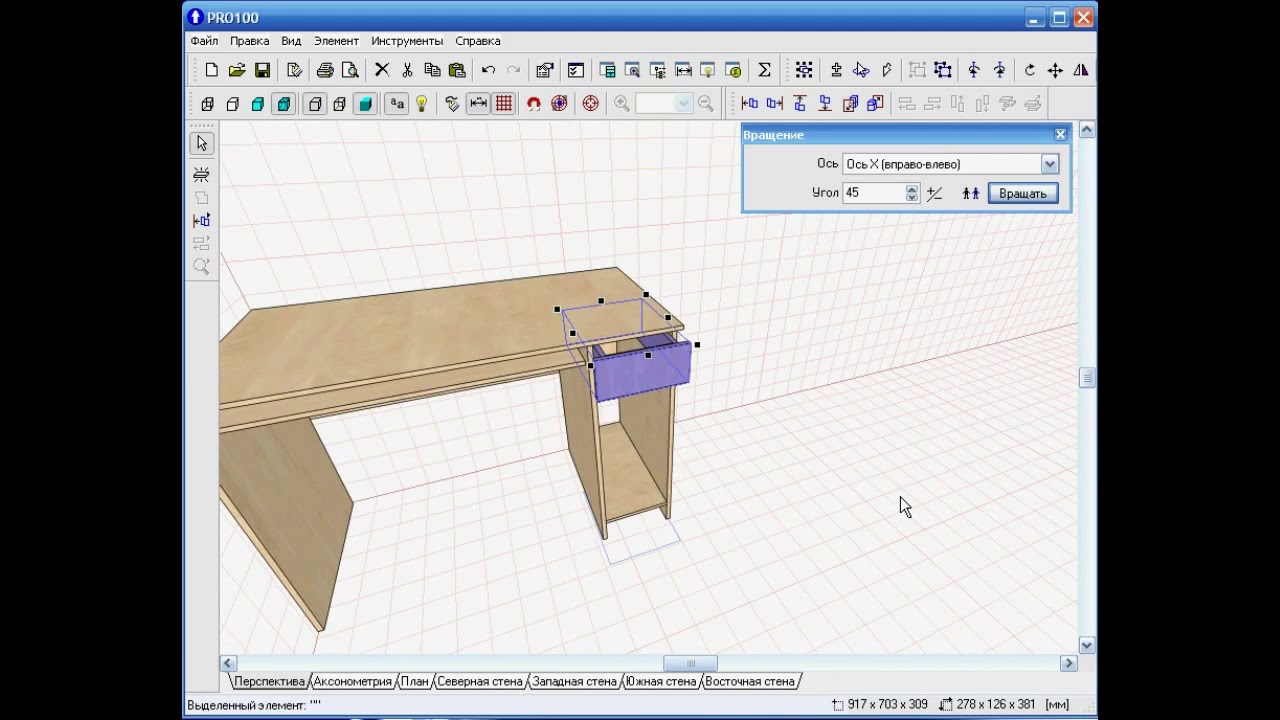 Слава Богу,
Слава Богу,
6. Вы сделали это
7. Неважно
8. Я устал от этого
9. Убирайся отсюда
10. Ты добился большого успеха
11. В твоих мечтах
12. Подождите, Sec
13. Легче сказать, чем сделать
14. Никогда не знаешь
15. Вернуться к измельчению
Раздел X
1. Он вам служит
2. Не могу дождаться
3. Осветлить
4.Good Point
5. Just My Luck
6. Выбор за вами
7. Хоп-ин
8. Я тебе так говорил
9. Вы знаете лучше, чем это
10. Сгорел
11. Держи меня в курсе
12. Я буду внизу
13. Доберитесь до точки
14. На Землю,
15. Sure Thing
Урок ESL, словарный видеоролик, названия стран
Уроки для детей и начинающих — Уроки по курсам
Курс 1 Урок
Unit intro — Ресурсы по алфавиту и фонетике.
Раздел 1 — Приветствую — Здравствуйте
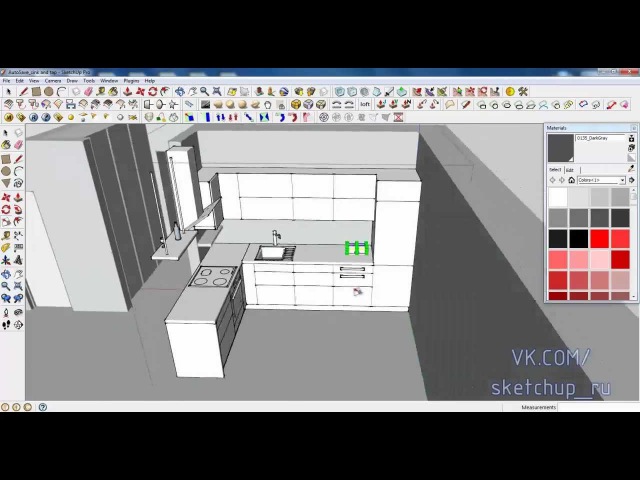
Блок 2 — Как вас зовут?
Блок 3 — Сколько вам лет?
Блок 4 — Числа — Сколько?
Блок 5 A — Цвета — Какого цвета?
Раздел 5 B — Словарь цветов
Блок 5 C — Урок цветов зеленого монстра
Блок 6 — Фрукты — Я люблю яблоки.
Блок 7 — Кузов — голова у меня есть.
Блок 8 — Действия — Я не могу, не могу.

Курс 2 урока
Блок 1 — Животные — Животные на фермах.
Блок 2 — Члены семьи
Блок 3 — Школьный рюкзак
Блок 4 — Действия — Можно и нельзя
Блок 5 — Формы и размеры
Глава 6 — Указательные местоимения — Это / То / Эти / Те
Блок 7 — Номера — от 10 до 100

Блок 8 — Игрушки — Где это?
Блок 9 — Дни недели и еженедельные мероприятия
Блок 10 — Погода — Какая погода?
Блок 11 — Еда — Что вы хотите съесть
Курс 3 урока
Блок 1 — Домашние животные: Почему вы любите собак?
Блок 2а — Время — Который час?
Блок 2b — Время — Который час?
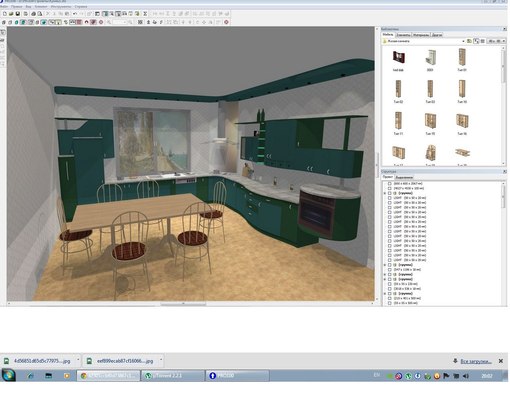 Д.
Д.Блок 3 — Месяцы и дни рождения — Когда у вас день рождения?
Раздел 4 — Работа — Чем занимаются люди.
Блок 5 — Действия — Что вы делаете?
Блок 6 — Транспорт — Как вы приходите в школу?
Блок 7 — Одежда — Во что вы сегодня одеты?
Блок 8 — Где это? — Дома
Блок 9а — Овощи — Сколько стоит морковь?

Раздел 9b — Овощи — Урок с дополнительным словарным запасом овощей — Цветная капуста, брокколи и т. Д.
Блок 10 — Погода и одежда — Наденьте солнцезащитные очки.
Блок 11 — Зоопарк — Как выглядит панда?


 .наука? ..и т.д?
.наука? ..и т.д?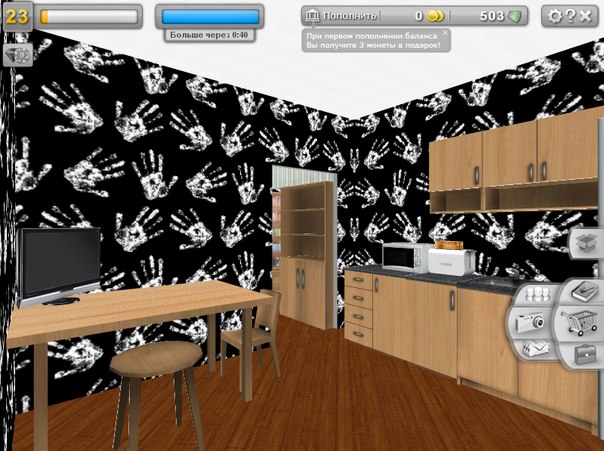 Д.?
Д.?